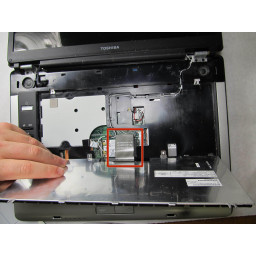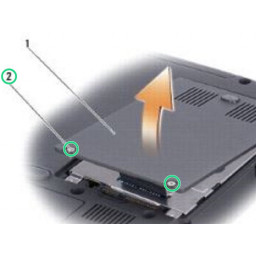Ваша заявка или вопрос будут отправлены 10-ти наиболее подходящим по сферам деятельности сервисным центрам Москвы. Всего в Москве - 5 191 сервисный центр, которые ремонтируют 374 вида техники.
Замена дисплея Toshiba Satellite A105-S4011

Шаг 1
Переверните ноутбук и найдите переключатели блокировки и разблокировки аккумулятора. Разблокируйте батарею, изменив переключатель справа с заблокированного на разблокированный, сдвинув переключатель наружу.
Шаг 2
Откройте ноутбук, чтобы экран дисплея был полностью согнут назад так, чтобы дисплей был направлен вверх, параллельно поверхности, над которой вы работаете.
Вставьте отвертку Phillips 00 над клавишей F1 и отделите верхнюю часть пластика от корпуса ноутбука. Не беспокойся о том, чтобы сломать его! Вам нужно будет принудительно заклинить отвертку под пластиком, одновременно толкая вверх и вперед.
После того, как этот раздел выскочил, потяните остальную часть пластмассы вверх и наружу, чередуясь слева направо.
Шаг 3
Теперь вам нужно отсоединить экран от остальной части ноутбука. Начните с удаления винтов на шарнире (показано на рисунке один).
Сняв винты, посмотрите на правую сторону ноутбука. Удалите белый провод в найденном там канале. Для этого вам нужно только переместить провод вокруг пластиковых деталей, удерживая его.
Вы также найдете разъем на левой стороне ноутбука (указан на рисунке два в квадрате). Осторожно потяните его, чтобы отсоединить. Теперь вы можете полностью отключить дисплей.
Отверстие в круге является необходимым заземляющим проводом для ЖК-дисплея, когда вы снова прикрепите петли к основанию, вам потребуется пропустить винт через это ушко.
Шаг 4
Удерживая выключатель, вытащите аккумулятор на себя.
Шаг 5
Полностью снимите пластиковую часть с корпуса ноутбука.
С помощью отвертки Phillips 1 открутите два 3-миллиметровых винта, расположенных в верхних углах клавиатуры. (См. Второе изображение для дополнительных разъяснений.)
Шаг 6
Следующим шагом является удаление пластика вокруг дисплея. Сначала вы должны удалить 5 винтов, которые находятся вокруг пластиковой части дисплея (показано на рисунке 1).
Примечание. На винтах могут быть резиновые детали. Вы можете просто оторвать их с помощью отвертки или ногти.
После того, как винты будут удалены, вы можете оторвать пластиковую часть. Это может потребовать небольшого усилия, но будьте осторожны, чтобы не сломать пластик. Всегда начинайте в одном месте и медленно поднимайте вокруг экрана.
Шаг 7
Не дергая, осторожно поднимите клавиатуру.
Теперь, когда плата свободна, осторожно отсоедините и снимите ленту, которая соединяет клавиатуру с корпусом ноутбука.
Шаг 8
Последний шаг состоит в том, чтобы удалить ЖК-дисплей из пластика. Для этого вы должны удалить один винт, который находится прямо под экраном (как показано на рисунке 1).
После того, как винт удален, поднимите дисплей вверх. Это должно прийти легко легко. Теперь вы можете заменить ЖК-дисплей на новый. Сборка обратная снятию.
Комментарии
Пока еще нет ниодного комментария, оставьте комментарий первым!
Также вас могут заинтересовать
Вам могут помочь


Лаборатория ремонта